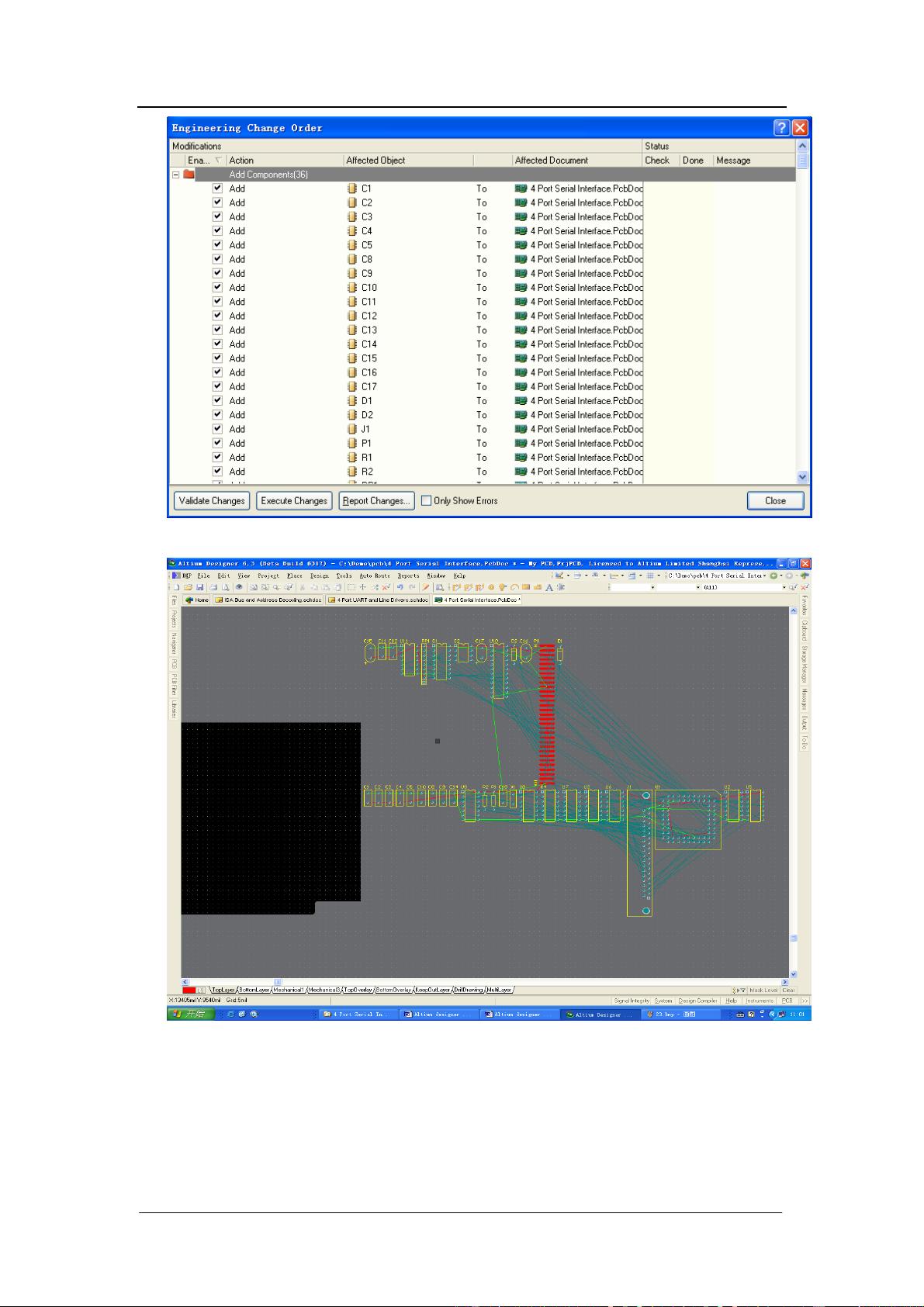Altium Designer 6.3 PCB布局教程详解
需积分: 10 88 浏览量
更新于2024-07-27
收藏 1.17MB PDF 举报
Altium Designer是一款专业的电子设计自动化软件,主要用于PCB (Printed Circuit Board) 设计,提供了一套完整的电子电路设计流程。本教程将带你逐步了解如何在Altium Designer 6.3中进行PCB的创建、编辑和输出,以及与原理图的交互。
1. PCB 创建与编辑:
- 打开已有的工程mypcb.prjpcb,其中包含完成的原理图。通过右键菜单选择“Add new to project\PCB”,并保存新创建的PCB项目。
- 定义PCB的基本设置:
- 单位设置:选择Metric(米制),便于布局操作。
- 电气网格:勾选Electrical Grid,以便自由走线,不受网格限制。
- 显示选项:Designator display选择物理或逻辑标号,方便查看组件。
- 设置PCB原点:使用“Edit\origin\set”命令在PCB上设定工作参考点。
- 绘制边框:将层设置为Keepout layer,然后使用“Design\board shape\refineboardshape”细化边框,用鼠标绘制封闭多边形作为边界,并根据提示调整走线长度。
2. 导入原理图信息:
- 首先确保原理图无误,通过“Project”面板编译mypcb.prjpcb,处理并解决可能出现的错误和警告。
- 在原理图界面,执行“Design\update PCB document”命令,打开对话框,检查添加的元件、网络、网络组和房间等,选择是否导入。点击“Validate changes”进行验证,确保导入信息的准确性。
3. 从原理图到PCB的同步:
- 通过编译原理图并修复错误,确保原理图和PCB设计的同步性。即使某些错误不影响布线,也建议修正,以保持设计一致性。
Altium Designer提供了强大的工具来管理PCB设计流程,从设计概念到实际制造的各个环节,包括创建、编辑PCB,与原理图的交互,以及错误处理和信息同步。熟练掌握这些操作,将大大提高电子设计的效率和质量。
2021-09-04 上传
2018-05-05 上传
点击了解资源详情
2023-06-08 上传
2024-11-07 上传
2024-11-07 上传
2024-11-07 上传
2024-11-07 上传
hu1582375812
- 粉丝: 0
- 资源: 3
最新资源
- 探索数据转换实验平台在设备装置中的应用
- 使用git-log-to-tikz.py将Git日志转换为TIKZ图形
- 小栗子源码2.9.3版本发布
- 使用Tinder-Hack-Client实现Tinder API交互
- Android Studio新模板:个性化Material Design导航抽屉
- React API分页模块:数据获取与页面管理
- C语言实现顺序表的动态分配方法
- 光催化分解水产氢固溶体催化剂制备技术揭秘
- VS2013环境下tinyxml库的32位与64位编译指南
- 网易云歌词情感分析系统实现与架构
- React应用展示GitHub用户详细信息及项目分析
- LayUI2.1.6帮助文档API功能详解
- 全栈开发实现的chatgpt应用可打包小程序/H5/App
- C++实现顺序表的动态内存分配技术
- Java制作水果格斗游戏:策略与随机性的结合
- 基于若依框架的后台管理系统开发实例解析